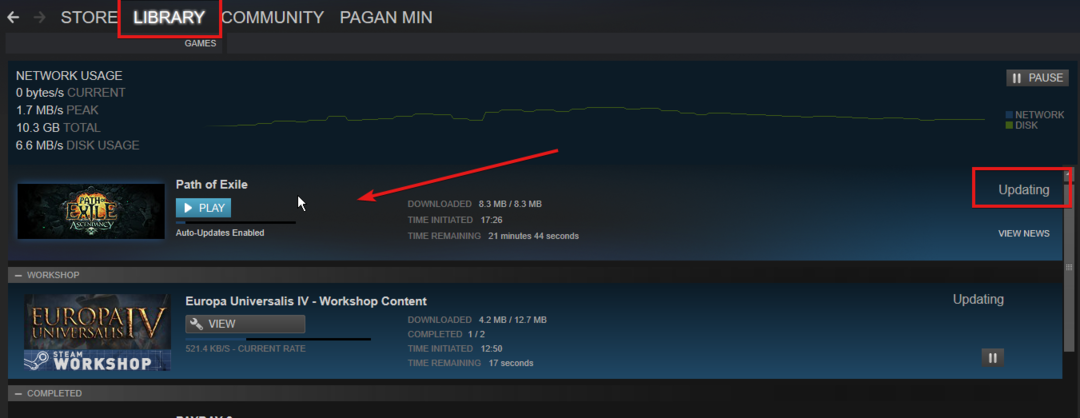- Als je je ooit hebt afgevraagd hoe het is om een VPN te gebruiken om Steam-games te kopen, zul je merken dat het proces zelf vrij eenvoudig is.
- Je hoeft alleen maar een goede VPN-service te krijgen, deze op je apparaat te installeren en verbinding te maken met een server in een land waar je game beschikbaar is.
- De echte uitdaging verschijnt echter wanneer u het land van uw Steam-winkel moet wijzigen om te profiteren van de beste prijsdeals.
- Als u een geldige betaalmethode kunt opgeven van het land waarnaar u wilt overstappen, bent u binnen de kortste keren aan de beurt.
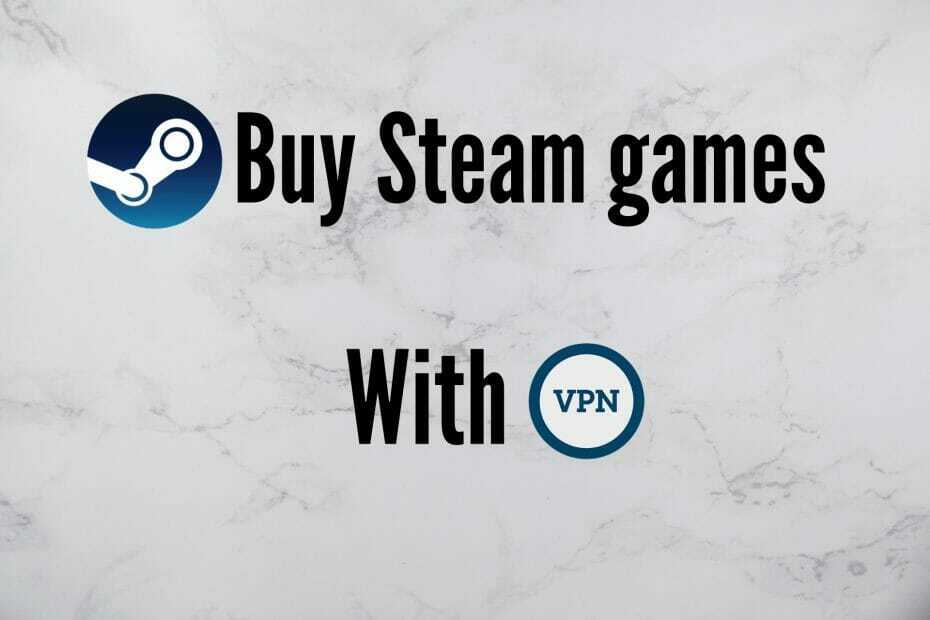
Steam is een van 's werelds top gamen distributieplatforms die een zeer grote gamecatalogus bieden en elke maand miljoenen actieve gamers aantrekken.
Helaas zijn sommige games alleen beschikbaar in bepaalde geografische regio's en hebben ze verschillende prijzen, afhankelijk van de locatie van je land.
Dit gebeurt omdat Steam om verschillende redenen strikte geoblocking-maatregelen heeft ingevoerd (bijvoorbeeld lagere prijzen voor armere landen) om te voorkomen dat gamers misbruik maken van hun service.
We resoneren echter met vurige spelers zoals jij die gewoon hun favoriete Steam-games zonder beperkingen willen kopen en ervan willen genieten, maar vaak krijgen ze het bericht te zien Dit artikel is momenteel niet beschikbaar in jouw regio.
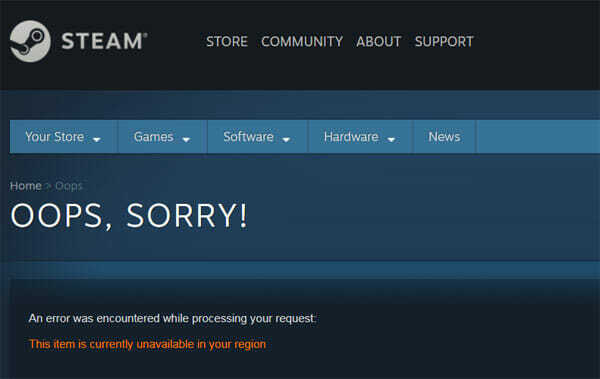
Desalniettemin kunt u deze barrière omzeilen door gebruik te maken van een VPN service die u een ander IP-adres zal toewijzen en Steam zal laten denken dat u zich op een andere locatie bevindt dan uw huidige.
Houd er ook rekening mee dat Steam helemaal niet VPN-vriendelijk is; in plaats daarvan heeft het een abonneeovereenkomst waarmee u ermee instemt zich aan hun regels te houden en geen IP-proxy of andere methoden te gebruiken om geoblokkering te omzeilen.
Daarom moet je voorzichtig te werk gaan als je een VPN-service wilt gebruiken om simpelweg geoblocking te omzeilen of om games tegen lagere prijzen te kopen.
5 beste VPN's die we aanbevelen
 |
59% korting beschikbaar voor tweejarige abonnementen |  Bekijk aanbieding! Bekijk aanbieding! |
 |
79% korting + 2 gratis maanden |
 Bekijk aanbieding! Bekijk aanbieding! |
 |
85% korting! Slechts 1,99 $ per maand voor 15 maanden abonnement |
 Bekijk aanbieding! Bekijk aanbieding! |
 |
83% korting (2,21 $/maand) + 3 gratis maanden |
 Bekijk aanbieding! Bekijk aanbieding! |
 |
76% (2.83$) op 2-jarig abonnement |
 Bekijk aanbieding! Bekijk aanbieding! |
Hoe kan ik een VPN gebruiken om Steam-games te kopen?
1. De VPN-service instellen
- Kies een VPN-service en ontvang een abonnement.
- Installeer en start de VPN-client op uw apparaat.

- Selecteer een server in een land waarvan je Steam-spellen wilt kopen.

- Maak verbinding met die server.

- Geniet van de beste gaming deals en begin met spelen.
Indien mogelijk – voor de beste game-ervaring – moet je kiezen voor een eersteklas VPN-service, aangezien gratis abonnementen meestal bieden slechts een beperkt aantal servers waarmee u verbinding kunt maken en ze geven u ook een beperkt en klein aantal bandbreedte.
In het bovenstaande voorbeeld hebben we je laten zien hoe je Private Internet Access (PIA) kunt instellen, omdat we deze VPN-service als zeer betrouwbaar beschouwen en een geweldige optie voor de prijs-kwaliteitverhouding.
Met een PIA premium abonnement kun je genieten van de volgende functies:
- 32.000+ servers op 101 locaties in 78 landen.
- Maximaal tien apparaten tegelijk aangesloten.
- Geen verkeer of verzoeklogboeken.
- Toegewijde IP's, privé DNS-servers en SOCKS5-proxy.
- Port forwarding, split tunneling en kill switch.
- OpenVPN- en WireGuard VPN-protocollen.
- 24/7 live chat-ondersteuning en 30 dagen geld-terug-garantie.

Privé internettoegang
Koop eenvoudig een game op Steam door gebruik te maken van de functies van deze krachtige VPN-service.
2. Wijzig het land van je Steam-winkel
- Open Steam en ga naar het menu.
- Klik op Accountgegevens, ga dan naar Land van winkel bijwerken.
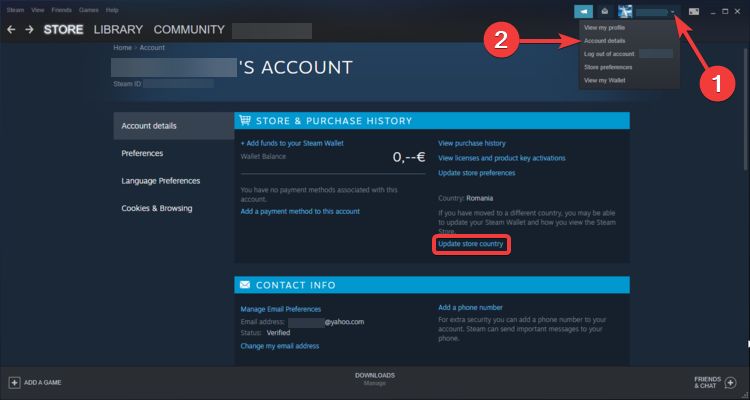
- Zoals je hieronder kunt zien, ondersteunt Steam niet langer handmatige wijziging van landwinkels.
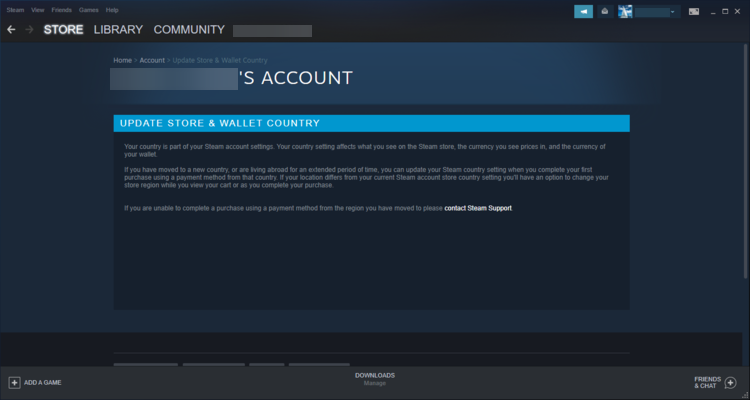
- Ga naar de WINKEL, kies een spel, voeg het toe aan je winkelwagentje en klik op Voor mezelf kopen.
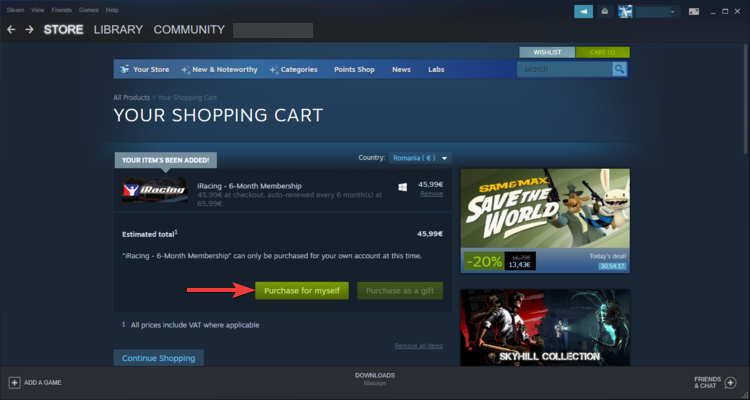
- Selecteer een BETALINGSWIJZE en klik Doorgaan met.
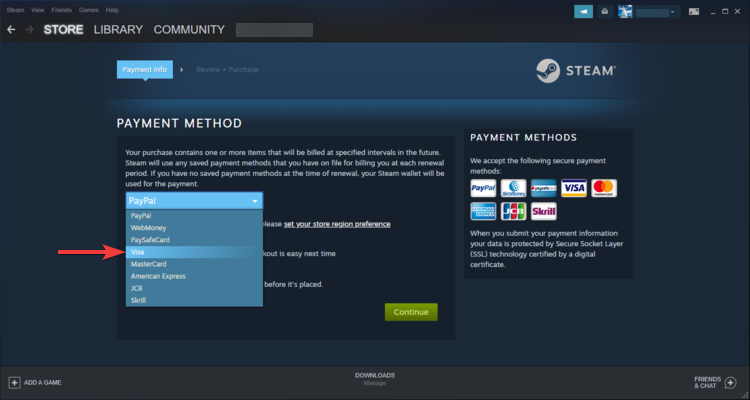
- Voltooi de betalings- en factuurgegevens met een betaalmethode die in het nieuwe land is uitgegeven.
- Selecteer de nieuwe land.
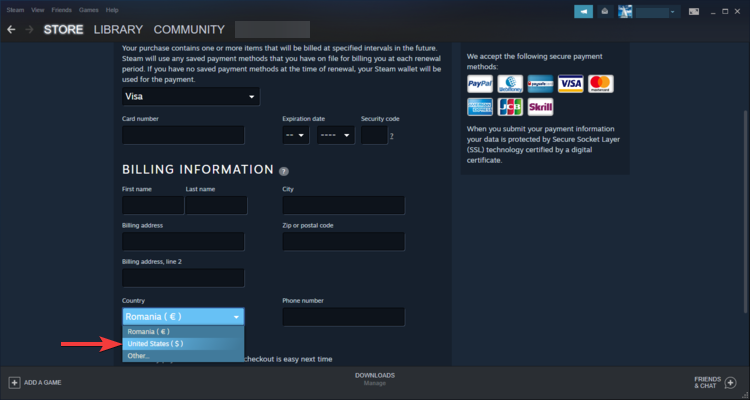
- Bevestig uw nieuwe land.
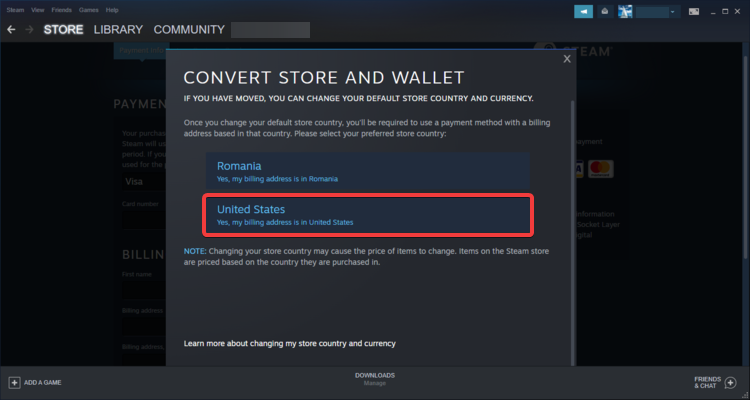
Zoals je hierboven al hebt gezien, moet je nu eerst een aankoop doen in de Steam Store door middel van een betaling methode geregistreerd in het land waarnaar u uw winkel wilt wijzigen om uw land.
Het is niet verplicht om fysiek in een ander land te zijn gevestigd, zoals het platform zou kunnen impliceren; zolang je een betaalmethode kunt opgeven die in het nieuwe land is uitgegeven, zou het goed moeten komen.
Als u onlangs naar een nieuw land bent verhuisd maar nog geen betaalmethode heeft, kunt u: contact opnemen met Steam-ondersteuning en vraag hen om de winkelregio handmatig voor u te wijzigen nadat u heeft bewezen dat u inderdaad naar een nieuw land bent verhuisd.
Zorg ervoor dat u correct bent verbonden met een VPN-server in het land van uw keuze, anders geeft het Steam-platform het niet u de mogelijkheid om van land te wisselen, aangezien dat is gebaseerd op het IP-adres, dat wordt gewijzigd door verbinding te maken met een VPN server.
Je kunt ook Steam-cadeaubonnen gebruiken in plaats van een traditionele betaalmethode, maar deze kunnen helaas alleen worden geactiveerd/verzilverd op Steam-accounts met dezelfde valuta.
Alles bij elkaar genomen begrijpen we hoe graag je je favoriete Steam-games wilt spelen zonder beperkingen, ongeacht waar je je op dit moment bevindt.
Helaas zullen de nieuwe regels van Steam die de abonneeovereenkomst strikt afdwingen het zeker moeilijker maken voor velen profiteren van het regionale prijssysteem van Steam, dat lagere prijzen biedt in landen met onderontwikkelde economieën.
Tegelijkertijd raden we je aan om goed op te letten en je bewust te zijn van het risico (account permanent opgeschort) dat je loopt wanneer je Steam op een VPN-verbinding gebruikt.
Bovendien raden we je aan – als voorzorgsmaatregel – om nog een Steam-account aan te maken om te gebruiken met een VPN, zodat je niet al je games kwijtraakt als je verbannen wordt.
We hopen niettemin dat er genoeg van jullie zullen zijn die in staat zullen zijn om beide met succes goedkopere Steam te kopen games en speel gratis met geografische beperkingen door een VPN-service te gebruiken, vooral na het toepassen van de gepresenteerde informatie hier.

![De beste Windows 11-editie voor gaming [Uitgebreide vergelijking]](/f/c2bbb29979948157f8ad6faa50743350.png?width=300&height=460)